台式电脑浏览器缓存清理方法?如何有效清除浏览器缓存?
13
2025-02-24
在使用电脑浏览器浏览网页时,我们经常会遇到页面加载缓慢、浏览器卡顿等问题。这些问题往往与浏览器缓存数据堆积过多有关。为了保持浏览器的高效运行,清理电脑浏览器缓存数据是必不可少的。本文将为您介绍一些简单快速的方法,帮助您清理浏览器缓存,提高浏览体验。

什么是浏览器缓存?
浏览器缓存是指浏览器自动保存已访问过的网页的一部分或全部内容的技术,目的是为了加快下次访问同一网页时的加载速度。
为什么需要清理浏览器缓存?
1.释放磁盘空间:随着时间的推移,浏览器缓存数据会不断积累,占据大量磁盘空间,清理缓存可以释放磁盘空间。
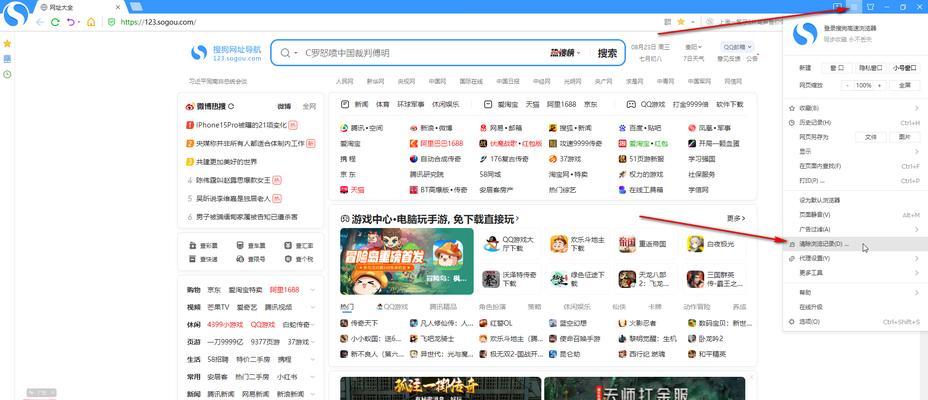
2.提高浏览速度:过多的缓存数据可能导致浏览器加载网页变慢,清理缓存可以提高浏览速度。
3.解决网页显示问题:有时候,浏览器缓存可能导致网页显示不正常,清理缓存可以解决这些问题。
如何清理浏览器缓存?
1.GoogleChrome浏览器清理缓存
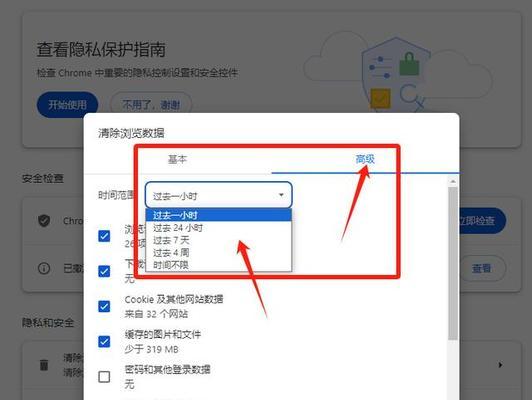
2.MozillaFirefox浏览器清理缓存
3.MicrosoftEdge浏览器清理缓存
4.Safari浏览器清理缓存
5.Opera浏览器清理缓存
6.InternetExplorer浏览器清理缓存
GoogleChrome浏览器清理缓存方法详解
1.打开GoogleChrome浏览器,点击右上角的菜单图标。
2.在弹出的菜单中选择"更多工具",然后点击"清除浏览数据"。
3.在弹出的对话框中,勾选要清除的内容,如"缓存图片和文件"、"Cookies和其他站点数据"等。
4.点击"清除数据"按钮,等待清理完成。
MozillaFirefox浏览器清理缓存方法详解
1.打开MozillaFirefox浏览器,点击右上角的菜单图标。
2.在下拉菜单中选择"选项",然后点击"隐私与安全"。
3.在"隐私与安全"选项卡中,找到"清除数据",点击"清除"按钮。
4.在弹出的对话框中,勾选要清除的内容,如"缓存"、"Cookies和站点数据"等。
5.点击"清除"按钮,等待清理完成。
MicrosoftEdge浏览器清理缓存方法详解
1.打开MicrosoftEdge浏览器,点击右上角的菜单图标。
2.在下拉菜单中选择"设置",然后点击"隐私、搜索和服务"。
3.在左侧导航栏中选择"清除浏览数据",在右侧找到"选择要清除的数据类型"。
4.勾选要清除的内容,如"缓存数据和文件"、"Cookies和其他站点数据"等。
5.点击"清除"按钮,等待清理完成。
Safari浏览器清理缓存方法详解
1.打开Safari浏览器,点击左上角的"Safari"。
2.在下拉菜单中选择"首选项",然后点击"高级"。
3.在"高级"选项卡中,勾选"在菜单栏中显示'开发'菜单"。
4.在菜单栏中点击"开发",选择"清除缓存"。
5.在弹出的对话框中点击"清除"按钮,等待清理完成。
Opera浏览器清理缓存方法详解
1.打开Opera浏览器,点击左上角的菜单图标。
2.在下拉菜单中选择"设置",然后点击"高级"。
3.在左侧导航栏中选择"隐私与安全",在右侧找到"清除浏览数据"。
4.勾选要清除的内容,如"缓存图片和文件"、"Cookies和其他站点数据"等。
5.点击"清除数据"按钮,等待清理完成。
InternetExplorer浏览器清理缓存方法详解
1.打开InternetExplorer浏览器,点击右上角的菜单图标。
2.在下拉菜单中选择"Internet选项",然后点击"常规"。
3.在"浏览历史记录"部分点击"删除"按钮。
4.在弹出的对话框中,勾选要清除的内容,如"临时Internet文件和网站文件"等。
5.点击"删除"按钮,等待清理完成。
清理电脑浏览器缓存数据是维持浏览器高效运行的重要步骤。本文详细介绍了各大主流浏览器的缓存清理方法,希望能够帮助您保持良好的浏览体验。在日常使用中,定期清理浏览器缓存是一个简单而有效的维护浏览器性能的方法,建议您按照本文所述进行操作。
版权声明:本文内容由互联网用户自发贡献,该文观点仅代表作者本人。本站仅提供信息存储空间服务,不拥有所有权,不承担相关法律责任。如发现本站有涉嫌抄袭侵权/违法违规的内容, 请发送邮件至 3561739510@qq.com 举报,一经查实,本站将立刻删除。